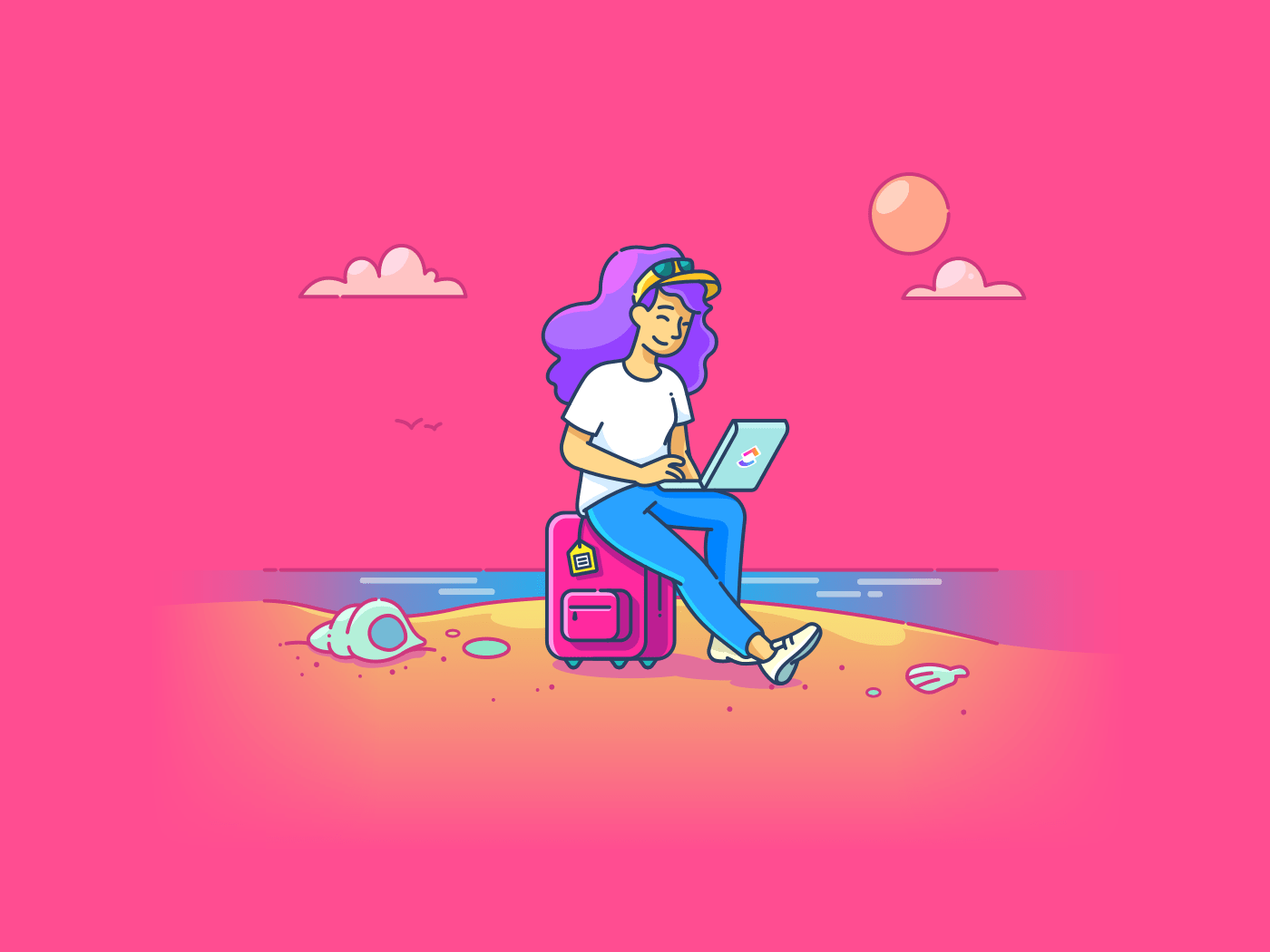Hãy tưởng tượng: Bạn đang chuẩn bị cho một kỳ nghỉ rất cần thiết và sẵn sàng để thư giãn. Nhưng một loạt email tràn ngập hộp thư đến của bạn ngay khi bạn chuẩn bị bật chế độ nghỉ và đăng xuất khỏi chế độ làm việc! 🫠
Hoặc có thể bạn đang bận rộn kết nối mạng trong một chuyến công tác quan trọng, nhưng ứng dụng liên lạc của nhóm không ngừng phát ra âm thanh và làm gián đoạn cuộc hội thoại của bạn! 😟
Trả lời tất cả các email đó bằng tay không phải là cách tốt nhất để làm việc này. Đây là lúc một thông báo vắng mặt được soạn thảo kỹ lưỡng sẽ giúp bạn thoát khỏi tình trạng hỗn loạn. Thông báo này sẽ thông báo cho mọi người biết bạn không thể liên lạc bằng cách cho phép bạn gửi trả lời nêu rõ thời gian bạn sẽ trở lại. ✅
Đối với các tổ chức hoạt động trong môi trường Microsoft, Outlook thường là kênh email chính thức. Vì vậy, hãy để chúng tôi hướng dẫn bạn từng bước cách thiết lập trả lời vắng mặt trong Outlook để kiểm tra hộp thư đến của bạn.
Thông báo vắng mặt là gì?
Thông báo vắng mặt (OOO) là một câu trả lời tự động (phản hồi có sẵn) được gửi đến bất kỳ ai gửi email hoặc tin nhắn cho bạn khi bạn vắng mặt. Hãy coi công cụ quản lý hộp thư đến này như một dấu hiệu "không có mặt" ảo, cho khách hàng, đồng nghiệp và các liên hệ khác biết khi nào họ có thể nhận được phản hồi từ bạn.
Thông báo tự động này rất hữu ích trong các tình huống sau:
- Thời gian nghỉ phép cá nhân hoặc nghỉ phép: Khi bạn đang nghỉ phép, nghỉ phép có lương, nghỉ ốm, nghỉ thai sản, nghỉ tang lễ, v.v.
- Công tác hoặc cam kết chính thức: Khi bạn đi công tác, tham dự hội nghị và sự kiện, tham gia các chuyến du lịch của công ty, tham gia bồi thẩm đoàn, v.v.
- Tạm thời vắng mặt: Khi bạn muốn giảm thiểu sự gián đoạn trong khi tập trung làm việc hoặc công việc quan trọng, dành thời gian tập trung cho các dự án, cuộc họp, v.v.
Tóm lại, các thư trả lời tự động được gửi đến các liên hệ sẽ thông báo về sự vắng mặt của bạn và cho họ biết thời gian bắt đầu và kết thúc của sự vắng mặt, giúp bạn duy trì sự hợp tác trong công việc.
Cách cài đặt thông báo vắng mặt trong Outlook: Hướng dẫn từng bước
Cho dù bạn truy cập Outlook qua máy tính, web hay ứng dụng di động, bạn vẫn có thể cài đặt thông báo OOO trong bất kỳ phiên bản Outlook nào.
Dưới đây là cách cài đặt thông báo vắng mặt trong Outlook:
Bước 1: Mở Outlook và chuyển đến cài đặt
Dưới đây là cách truy cập cài đặt Outlook trên các nền tảng khác nhau:
- Outlook trên web: Để mở Outlook trên web, hãy truy cập trang web và đăng nhập vào tài khoản của bạn. Sau khi hoàn tất, nhấp vào biểu tượng cài đặt (biểu tượng bánh răng) ở góc trên bên phải. Trong ngăn bên trái, nhấp vào phần Tài khoản và chọn Tự động trả lời từ menu trong ngăn bên phải. Thiết lập tin nhắn của bạn và lưu lại để gửi một câu trả lời tự động phù hợp
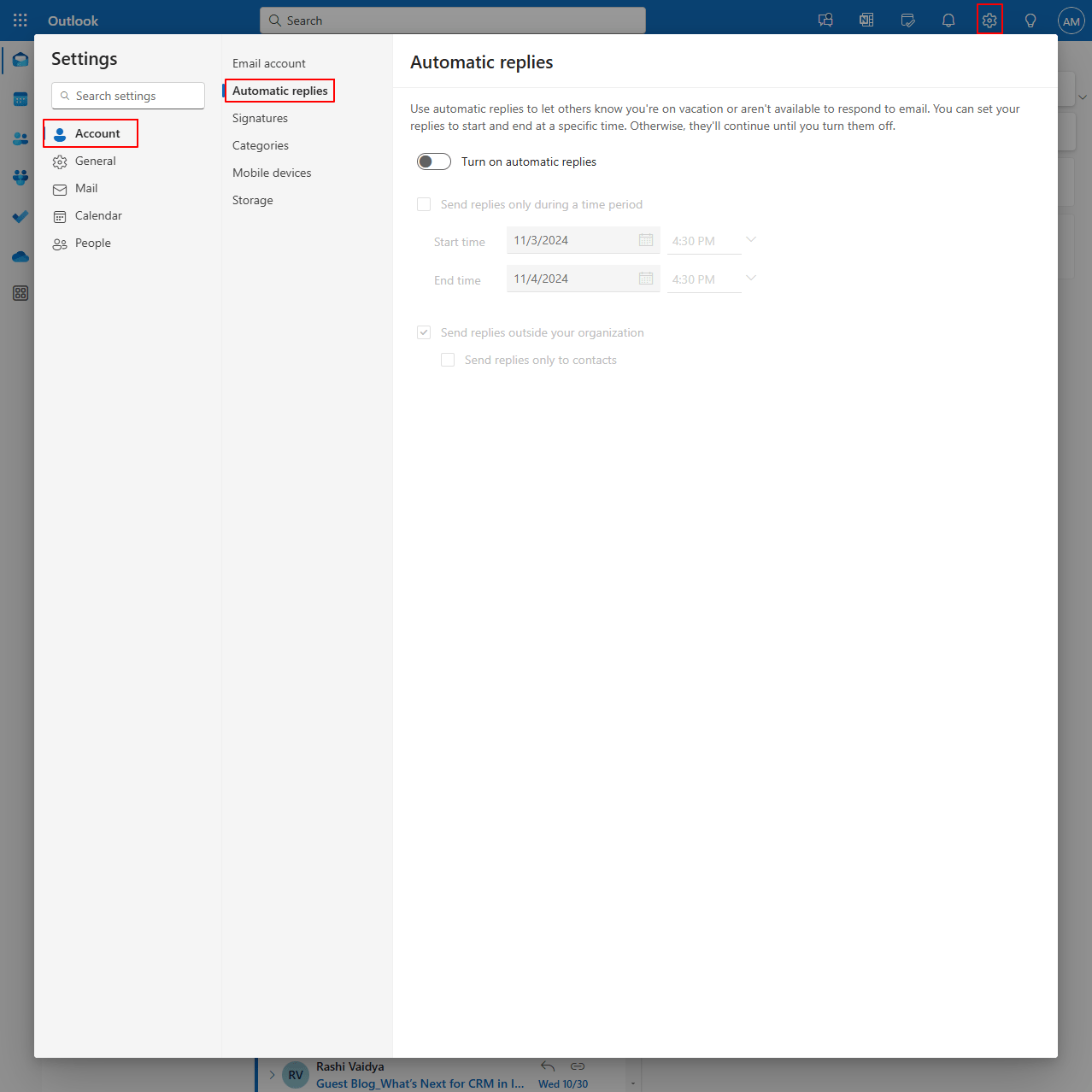
- Ứng dụng Outlook Windows: Khởi chạy ứng dụng Outlook trên máy tính để bàn hoặc máy tính xách tay và đăng nhập vào tài khoản của bạn. Nhấp vào tab Tệp ở góc trên cùng bên trái của cửa sổ Outlook và cuộn xuống Tự động trả lời
- Ứng dụng Outlook cho Mac: Mở ứng dụng Outlook trên máy tính để bàn hoặc máy tính xách tay Apple của bạn và nhấp vào menu Outlook ở góc trên cùng bên trái. Cuộn xuống Tùy chọn và chọn Tự động trả lời để gửi thư trả lời xác nhận ngày bạn vắng mặt
- Ứng dụng Outlook trên thiết bị di động: Khởi chạy ứng dụng Outlook trên thiết bị iOS hoặc Android của bạn. Nhấn vào biểu tượng bánh răng ở góc dưới bên phải màn hình. Chọn tài khoản mà bạn muốn thiết lập trả lời tự động. Chọn tùy chọn Trả lời tự động
Bước 2: Bật trả lời tự động và khung thời gian tương ứng
Khi bạn đã tìm thấy tính năng Trả lời tự động, hãy chuyển đổi công tắc để bật tính năng này. Bây giờ bạn có hai tùy chọn:
- Bạn có thể cấu hình Outlook để gửi trả lời tự động vô thời hạn cho đến khi bạn tắt tính năng này theo cách thủ công
- Xác định thời gian bắt đầu và kết thúc nếu bạn chỉ muốn bật trả lời tự động trong một phạm vi ngày cụ thể. Tại đây, tính năng trả lời tự động sẽ tự động bật và tắt vào ngày bắt đầu và kết thúc tương ứng của kỳ đã xác định, cho phép bạn gửi trả lời tự động mà không cần can thiệp thủ công
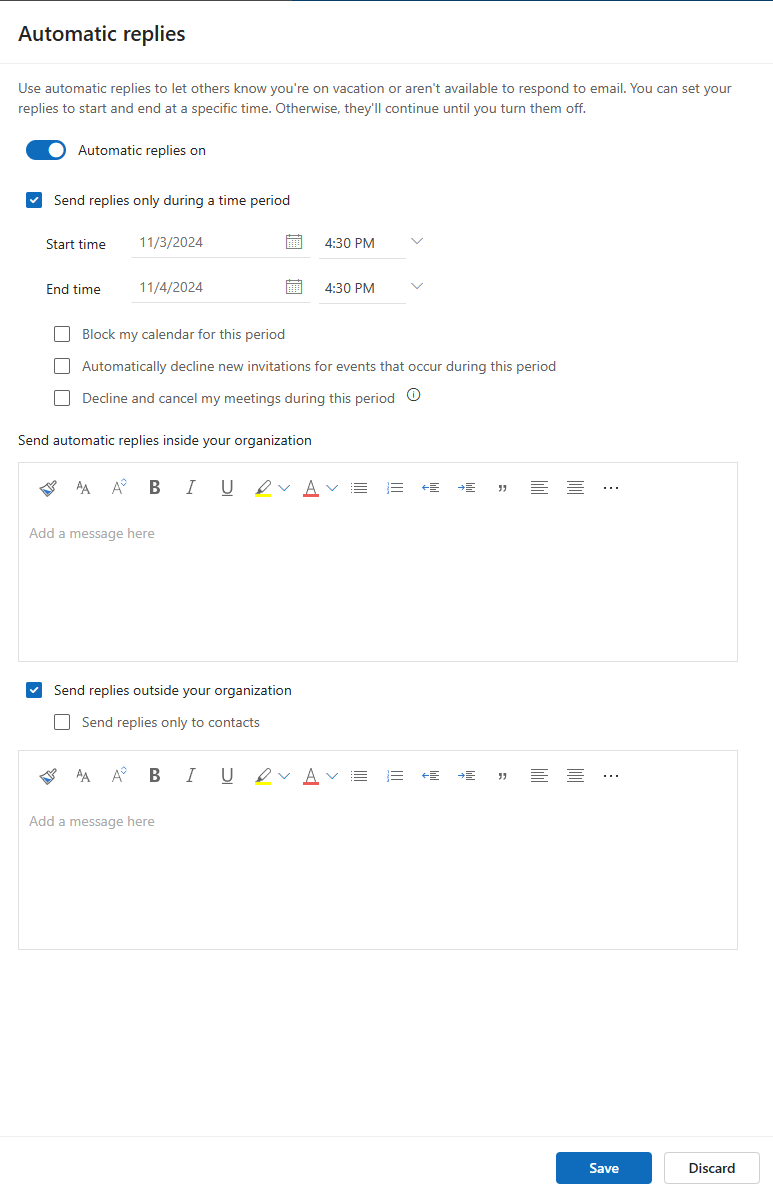
Nếu bạn chọn tùy chọn thứ hai, cài đặt Outlook cho phép bạn chặn lịch, tự động từ chối lời mời sự kiện mới và hủy các cuộc họp trong phạm vi ngày này.
Bước 3: Soạn tin nhắn OOO
Tiếp theo là phần nhập thông báo vắng mặt vào hộp trả lời tự động.
Bạn sẽ thấy hai hộp để thêm tin nhắn riêng biệt, tùy thuộc vào người gửi. Hộp thứ nhất dùng để gửi trả lời trong tổ chức của bạn, hộp thứ hai dùng để gửi trả lời bên ngoài tổ chức của bạn.
Loại thứ nhất thông báo cho các liên hệ nội bộ của bạn, chẳng hạn như đồng nghiệp, thành viên nhóm, quản lý, v.v. Đồng thời, loại thứ hai cho phép bạn thêm một thông báo riêng cho các liên hệ bên ngoài, chẳng hạn như khách hàng, nhà cung cấp, v.v.
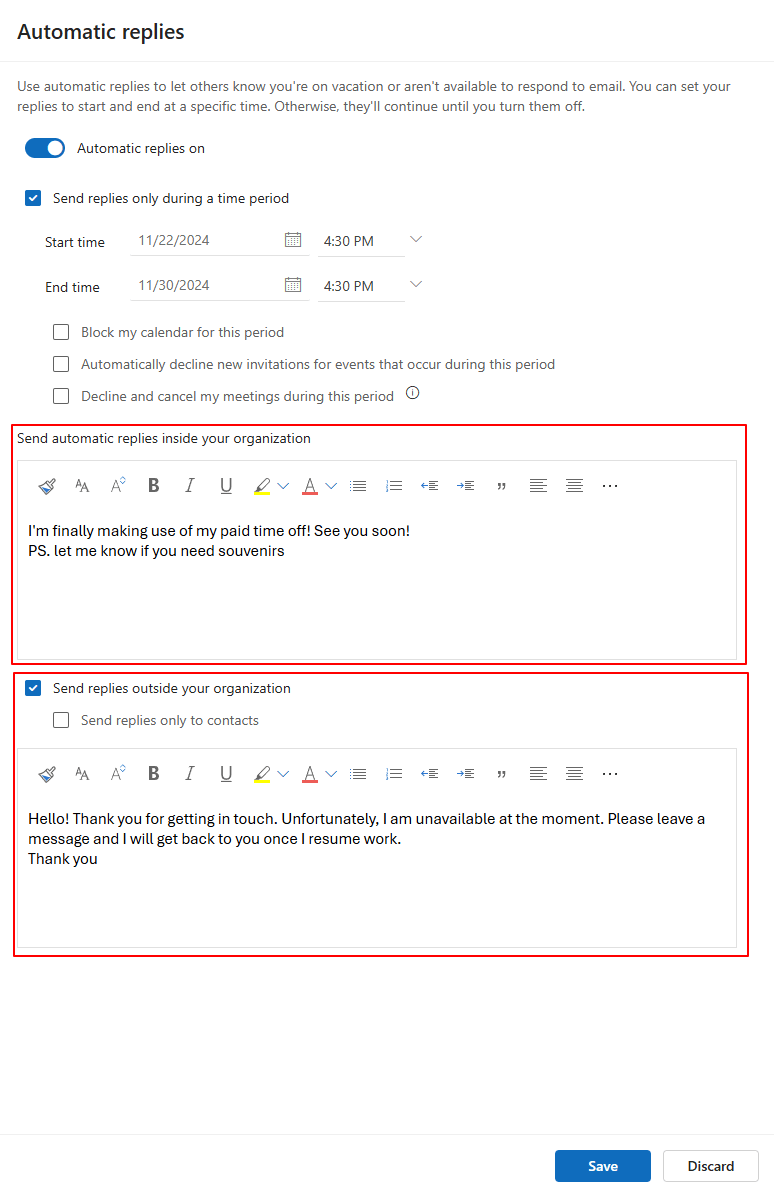
Các cài đặt này cung cấp tùy chọn gửi trả lời tự động trong tổ chức của bạn. Tuy nhiên, hộp để gửi trả lời bên ngoài tổ chức của bạn là tùy chọn. Bạn chỉ nên chọn hộp này nếu muốn tự động trả lời tất cả các tin nhắn đến từ các liên hệ hoặc nguồn bên ngoài.
💡 Mẹo chuyên nghiệp: Lưu ý rằng tính năng gửi tin nhắn riêng biệt cho đối tượng nội bộ và bên ngoài chủ yếu có sẵn trong Outlook trên web và ứng dụng Windows/Mac. Bạn có thể nhận được một hộp trả lời tự động duy nhất cho ứng dụng Outlook trên thiết bị di động để gửi trả lời cho tất cả các liên hệ.
Bước 4: Tinh chỉnh cài đặt bổ sung
Như đã nêu ở trên, Outlook cho phép bạn định cấu hình các cài đặt trả lời tự động bổ sung để:
- Khối lịch của bạn trong một thời lượng xác định
- Từ chối lời mời mới đến các sự kiện diễn ra trong kỳ
- Từ chối và hủy các cuộc họp trong kỳ
- Gửi phản hồi tự động cho người ngoài tổ chức của bạn
- Gửi trả lời tự động bên ngoài tổ chức của bạn cho các tin nhắn đến từ các liên hệ trong danh sách của bạn
Bước 5: Lưu thông báo OOO của bạn
Sau khi tùy chỉnh các câu trả lời tự động và hài lòng với thông báo (xem các mẹo dưới đây nếu bạn gặp khó khăn trong quá trình này), nhấp vào Lưu để lưu các thay đổi và kích hoạt thông báo vắng mặt. Giờ đây, bất kỳ ai gửi email cho bạn sẽ nhận được câu trả lời tự động.
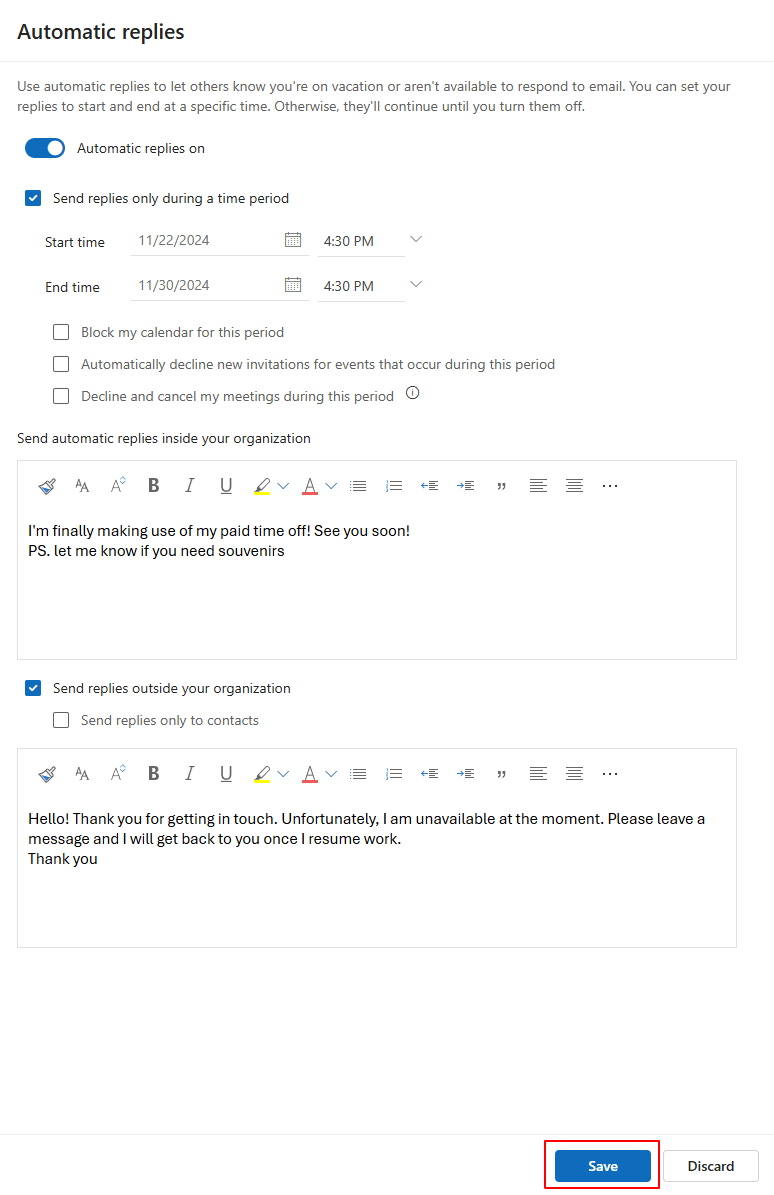
➡️ Đọc thêm: 10 công cụ năng suất email tốt nhất
Mẹo và thủ thuật để tạo thông báo vắng mặt (OOO) cho phản hồi tự động
Một thông báo OOO rõ ràng, ngắn gọn và đầy đủ thông tin giúp bạn duy trì sự cân bằng giữa công việc và cuộc sống cũng như giữ được hình ảnh chuyên nghiệp.
Để đảm bảo bạn đạt được các mục tiêu này, đây là một số mẹo và thủ thuật về cách tạo thông báo OOO hấp dẫn:
- Chỉ ra ngày hoặc kỳ chính xác khi bạn không có mặt
- Tránh đi vào chi tiết quá nhiều về lý do bạn vắng mặt và nêu rõ thông tin quan trọng ngay từ đầu để người đọc hiểu ngay lý do bạn không thể liên lạc, khi nào họ có thể liên lạc với bạn và cách liên lạc với bạn trong trường hợp khẩn cấp/người cần liên lạc khi bạn vắng mặt
- Sử dụng các tùy chọn định dạng như căn chỉnh, màu sắc và nhấn mạnh để làm nổi bật thông tin quan trọng như thời gian vắng mặt, chi tiết liên hệ thay thế, dòng thời gian phản hồi dự kiến, v.v.
- Tùy chỉnh các câu trả lời tự động khác nhau cho các nhóm nội bộ và liên hệ bên ngoài. Ví dụ: tin nhắn cho các nhóm nội bộ có thể chứa thông tin về cách xử lý các dự án đang tiến hành, trong khi bạn có thể trả lời các liên hệ bên ngoài bằng cách cho biết ngày trở lại làm việc
- Đối với các liên hệ bên ngoài, hãy giữ nội dung thông báo chuyên nghiệp và liên quan đến lý do vắng mặt của bạn, đồng thời lưu ý đến tính bảo mật
- Thêm một chút cá nhân và thân thiện bằng cách thêm các cụm từ như "Cảm ơn sự kiên nhẫn của bạn. " hoặc "Mong được kết nối lại khi tôi trở lại. "
Giới hạn khi sử dụng Outlook
Mặc dù Outlook trên web và ứng dụng máy tính cung cấp các chức năng ấn tượng để bật trả lời tự động, nhưng chúng có thể cần phải cập nhật trong các tình huống cụ thể, đặc biệt là những tình huống liên quan đến giao tiếp phức tạp.
Để hiểu rõ hơn, hãy xem xét các giới hạn sau của Outlook:
1. Hỗ trợ tự động hóa cơ bản
Ngay cả khi bạn xác định kỳ là ngày bắt đầu và ngày kết thúc, bạn cũng không thể lên lịch tin nhắn cho các múi giờ khác nhau, ngoài giờ làm việc hoặc cập nhật trạng thái toàn tổ chức. Điều này giới hạn những gì bạn có thể đạt được khi bật trả lời tự động trong Outlook.
2. Không có thông báo tùy chỉnh cho các liên hệ cụ thể
Mặc dù bạn gửi trả lời tự động cho các liên hệ nội bộ và bên ngoài, bạn không thể ưu tiên một số email nhất định bằng các phản hồi tùy chỉnh.
Ví dụ: mặc dù cả hai đều là liên hệ nội bộ, bạn có thể muốn chia sẻ chi tiết liên hệ thay thế trong trả lời tự động cho thành viên nhóm thay vì trả lời tự động tiêu chuẩn cho bộ phận khác. Điều này cản trở việc quản lý nhóm hiệu quả.
3. Tùy chỉnh giới hạn cho hộp thư đến được chia sẻ
Nếu bạn và nhóm của bạn sử dụng hộp thư đến chung, có thể khó thiết lập trả lời tự động trên Outlook. Sau cùng, bạn cần sự linh hoạt hơn để trả lời các câu hỏi hoặc tin nhắn đến khác nhau.
4. Ứng dụng di động kém hiệu quả
Ứng dụng Outlook trên thiết bị di động chỉ cung cấp các cài đặt tối thiểu để thiết lập trả lời tự động. Bạn thậm chí không thể phân biệt tin nhắn để gửi cho các người gửi nội bộ và bên ngoài, chứ đừng nói đến việc chặn lịch và từ chối lời mời sự kiện.
5. Tích hợp giới hạn
Tính năng trả lời tự động của Outlook hoạt động tốt trong chính ứng dụng. Tuy nhiên, tính năng này có giới hạn tích hợp với phần mềm quản lý email đầy đủ tính năng.
Ví dụ: các trả lời tự động của Outlook có thể không đồng bộ với các công cụ liên lạc khác như Slack, dẫn đến sự nhầm lẫn khi bạn không gửi tin nhắn thủ công đến các liên hệ trên ứng dụng khác.
Lên lịch vắng mặt với ClickUp
Với những giới hạn đã đề cập ở trên về cài đặt thông báo vắng mặt trong Outlook, bạn có thể tìm kiếm các giải pháp thay thế để quản lý hộp thư đến hiệu quả hơn.
May mắn thay, ClickUp luôn sẵn sàng trợ giúp bạn!
ClickUp là một giải pháp đa năng và mạnh mẽ để quản lý các nhu cầu vắng mặt của bạn, cho dù là trả lời liên lạc nội bộ hay bên ngoài!
Giữ tất cả các cuộc hội thoại của bạn được sắp xếp và dễ truy cập với ClickUp Chat
Với ClickUp Chat, bạn có các kênh trò chuyện dành riêng cho các nhóm hoặc dự án để phân tách các chủ đề và trò chuyện theo ngữ cảnh, ngay cả khi bạn vắng mặt.
Tính năng này cho phép các thành viên trong nhóm xem tình trạng sẵn sàng và ưu tiên của bạn, đồng thời lên lịch cuộc họp trực tiếp qua hệ thống. Với Trò chuyện, bạn không cần chuyển sang bất kỳ ứng dụng liên lạc nào khác vì tính năng này hoạt động ngay trong hệ sinh thái quy trình làm việc của bạn.

Không giống như các thư trả lời vắng mặt của Outlook, vốn tĩnh và tách biệt với công việc thực tế, hệ thống Trò chuyện của ClickUp là một không gian tương tác, năng động, nơi nhóm của bạn có thể tiếp tục các cuộc hội thoại và quản lý công việc trong thời gian bạn vắng mặt mà không gặp trở ngại.
Bằng cách tích hợp thông tin OOO vào quy trình làm việc hiện tại của nhóm, ClickUp Chat giúp giảm thiểu sự gián đoạn và cung cấp phương pháp toàn diện, minh bạch hơn để giữ cho các dự án đi đúng hướng.
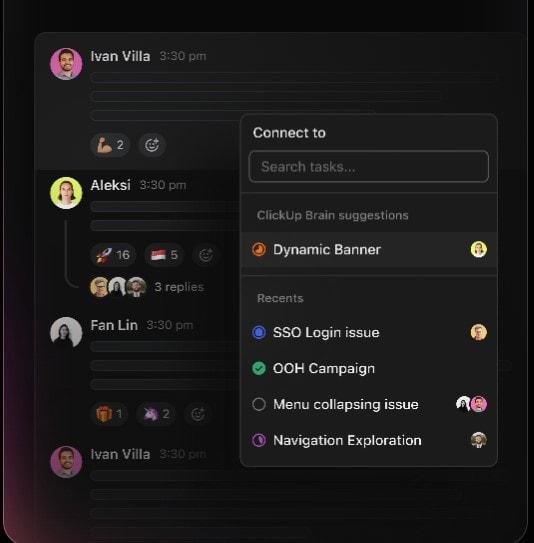
Hơn nữa, với tất cả công việc được tập trung ở một nơi, ClickUp Chat đảm bảo rằng thông báo vắng mặt được liên kết trực tiếp với các nhiệm vụ và dự án có liên quan. Điều này cho phép nhóm của bạn dễ dàng xem bất kỳ thông tin nào liên quan đến sự vắng mặt của bạn, chẳng hạn như các nhiệm vụ được liên kết hoặc tài liệu có liên quan, mà không cần phải tìm kiếm trong các email và tin nhắn riêng lẻ.
Ngoài ra, nếu đồng nghiệp đề cập đến một công việc hoặc tài liệu trong khi bạn vắng mặt, thông tin đó sẽ tự động được liên kết trong cuộc trò chuyện. Kết quả là, tất cả các cuộc hội thoại và hoạt động đang diễn ra vẫn hiển thị và có thể theo dõi, cung cấp tổng quan tức thì về những gì bạn có thể đã bỏ lỡ.
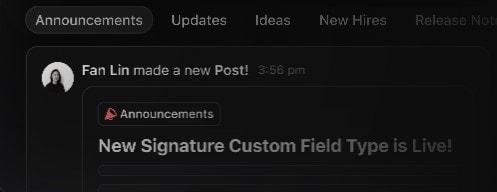
Trước khi rời khỏi, hãy tạo một bài đăng chi tiết về 'Cập nhật' hoặc 'Thông báo' tóm tắt các dự án hiện tại, thời hạn và bất kỳ công việc nào đang chờ xử lý. Các bài đăng này vẫn có thể truy cập được trong trò chuyện và đóng vai trò là tài liệu tham khảo đáng tin cậy cho nhóm trong khi bạn vắng mặt, giúp họ không phải chờ đợi phản hồi của bạn.
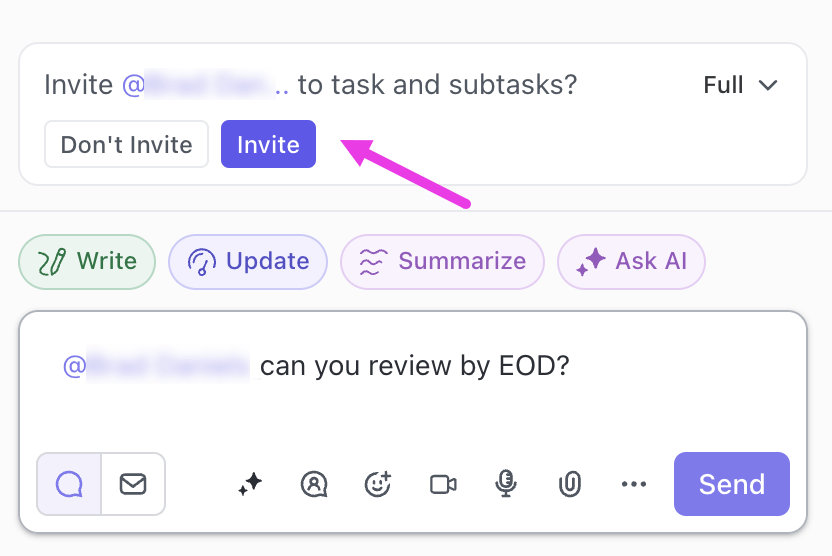
Cuối cùng, ClickUp Chat còn có tính năng @Đề cập cho phép bạn thông báo ngay lập tức cho các thành viên, nhóm hoặc toàn bộ nhóm về tình trạng không có mặt của bạn. Hướng sự chú ý của họ đến các cập nhật, thảo luận hoặc công việc quan trọng để mọi thứ vẫn có thể truy cập được ngay cả khi bạn vắng mặt.
Sử dụng ClickUp Brain để gửi trả lời bên ngoài và bên trong tổ chức của bạn
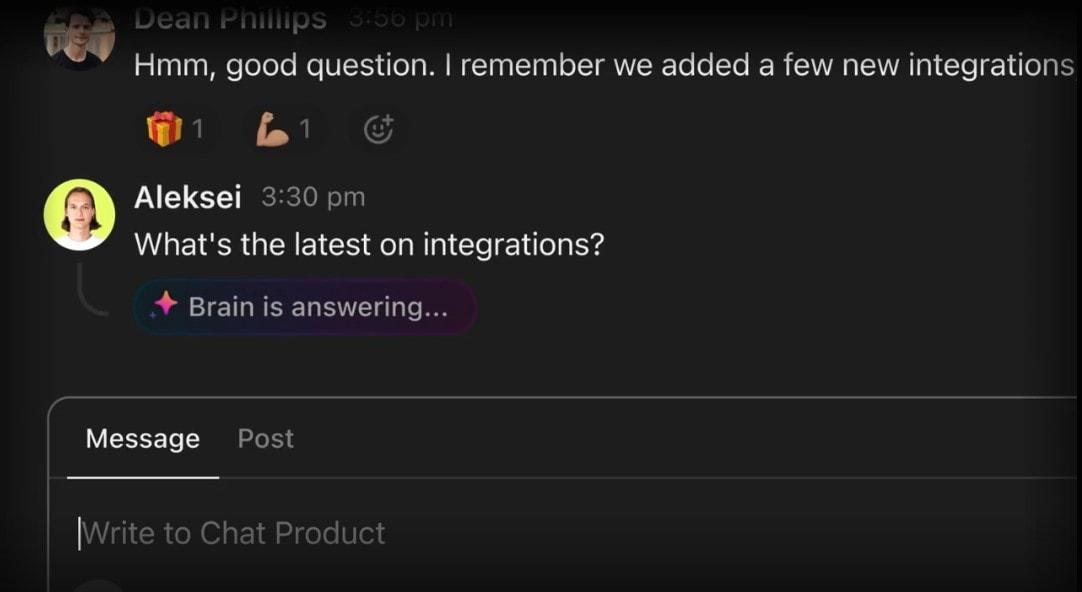
Trong thời gian bạn vắng mặt, ClickUp Brain, công cụ AI tích hợp, sẽ trả lời ngay lập tức các câu hỏi cơ bản về nhiệm vụ, các cuộc trò chuyện trước đó và bối cảnh dự án mà bạn phải trả lời.
Điều này giúp đồng nghiệp không cần phải phụ thuộc vào bạn để biết thông tin mà AI đã cung cấp.
Ngoài ra, bạn không cần phải lục lọi các chủ đề email dài và các công việc tồn đọng khi trở lại. Tính năng AI CatchUp của ClickUp tóm tắt mọi thứ đã xảy ra trong thời gian bạn vắng mặt, cung cấp cho bạn bản tóm tắt nhanh về các cập nhật, quyết định và mục hành động quan trọng cần giải quyết.
Giả sử có một tin nhắn liên quan đến một dự án đang tiến hành hoặc một nhiệm vụ mới. Trong trường hợp đó, ClickUp Brain sẽ chuyển tin nhắn đó thành một nhiệm vụ với tất cả các chi tiết cần thiết, giúp bạn dễ dàng theo dõi công việc đang chờ xử lý.
Tất nhiên, Brain cũng soạn thảo thông báo vắng mặt với giọng điệu và ngữ cảnh phù hợp, giúp tiết kiệm thời gian và nỗ lực.
Chia sẻ thông tin cho nhóm của bạn qua ClickUp Clips

Với ClickUp Clips, ghi lại và chia sẻ các video ngắn gọn và đầy đủ thông tin để nhóm của bạn có thể truy cập trong thời gian bạn vắng mặt. Tính năng này rất phù hợp để chia sẻ hướng dẫn sử dụng sản phẩm, chuyển giao nhiệm vụ hoặc dự án và cập nhật trực quan để làm rõ quy trình.
Tích hợp với Outlook trên web và các công cụ khác

Tính năng Tích hợp ClickUp cung cấp tích hợp nguyên bản và liền mạch với hơn 1000 công cụ, ứng dụng và nền tảng năng suất. Nhập từ các công cụ giao tiếp khác và đưa mọi thứ vào cùng một trang để nhắn tin dễ dàng trên tất cả các nền tảng.
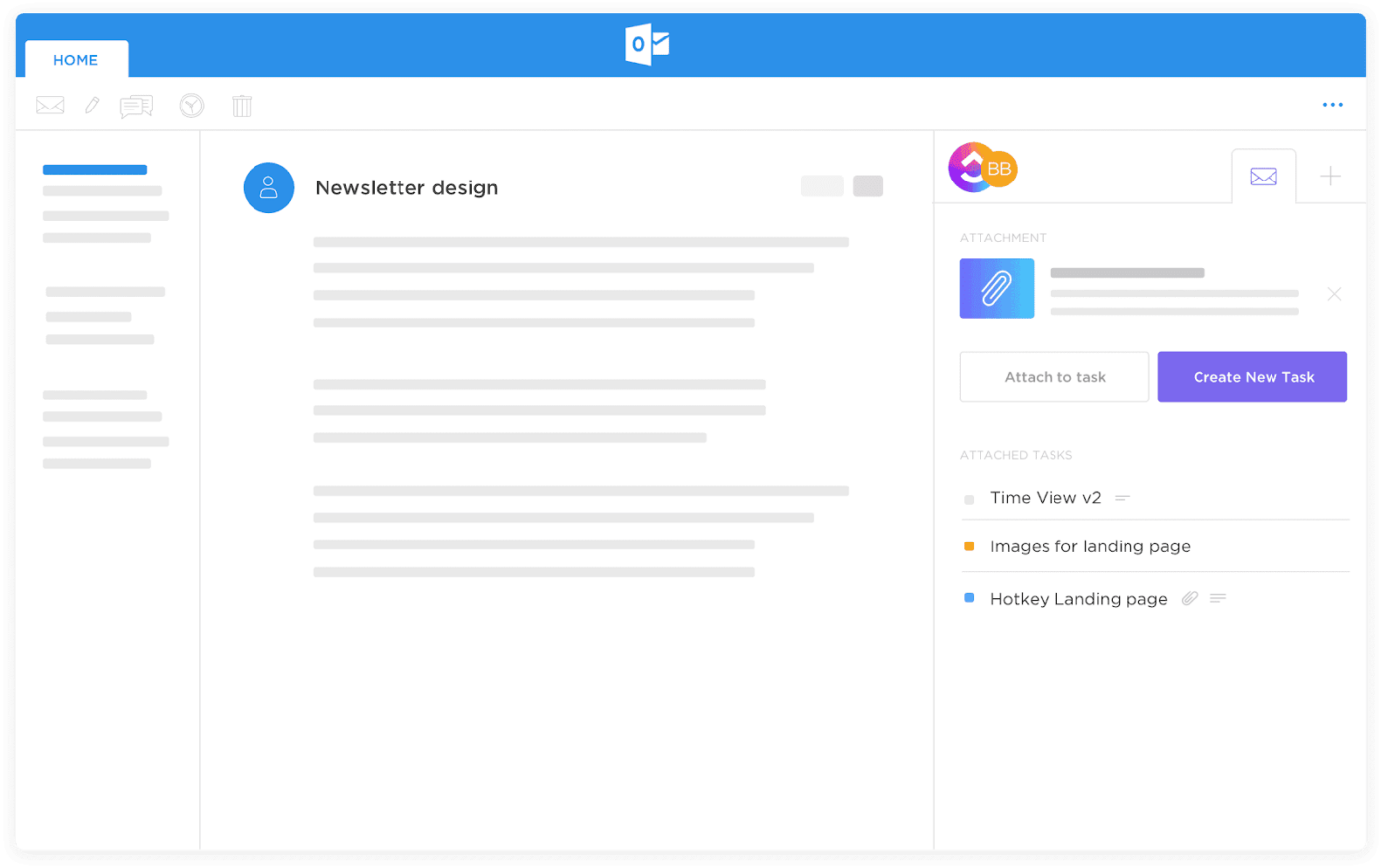
Nếu bạn thích sử dụng hệ sinh thái Outlook, hãy khám phá tích hợp ClickUp và Outlook, tích hợp quản lý nhiệm vụ vào giao tiếp email và cho phép bạn gửi trả lời tự động.
Quản lý email với ClickUp
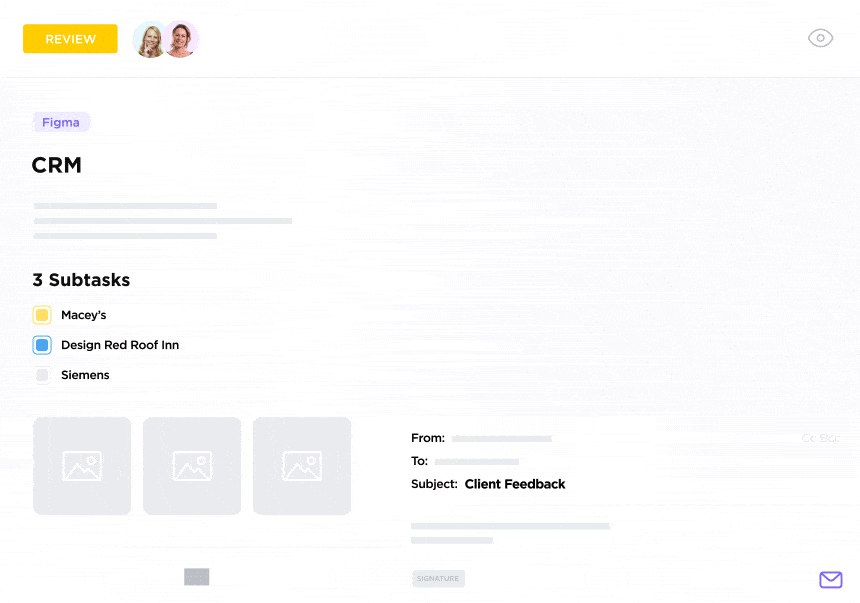
Nói về quản lý email, bạn có thể sử dụng ClickUp Email Project Management để hợp nhất tất cả các cuộc hội thoại vào một địa điểm tập trung.
Gửi và theo dõi email trong môi trường ClickUp, sắp xếp các cuộc hội thoại xung quanh các nhiệm vụ cụ thể, gửi thông báo tùy chỉnh và nhắc nhở vấn đề, đồng thời tối ưu hóa hộp thư đến để tiếp tục công việc mà không cảm thấy quá tải.
💡 Mẹo chuyên nghiệp: ClickUp cung cấp nhiều mẫu để giao tiếp với các bên liên quan trong và ngoài tổ chức của bạn. Tải xuống Mẫu tin nhắn tức thì ClickUp để hợp lý hóa và chuẩn hóa các tương tác của nhóm bằng tin nhắn vắng mặt tự động và chia sẻ thông tin cập nhật nhanh về kỳ nghỉ của bạn.
Vắng mặt nhưng vẫn cập nhật thông tin với ClickUp
Gửi trả lời tự động khi bạn vắng mặt là cách thiết thực để thông báo cho các bên liên quan trong và ngoài tổ chức của bạn. Nhưng tại sao chỉ dừng lại ở trả lời tự động trên Outlook?
Với ClickUp, bạn có thể chia sẻ thông tin cập nhật, thông báo tình trạng không thể liên lạc qua nhiều kênh, sử dụng các tùy chọn định dạng để làm nổi bật tin nhắn và nhiệm vụ, đồng thời giữ hộp thư đến của bạn gọn gàng.
Từ nhắc nhở tự động đến soạn thảo email bằng AI đến quản lý email như công việc, ClickUp là giải pháp toàn diện để duy trì kết nối mà không làm gián đoạn thời gian nghỉ của bạn.
Đăng ký ClickUp để xem cách nó thay đổi trải nghiệm vắng mặt của bạn và hơn thế nữa!